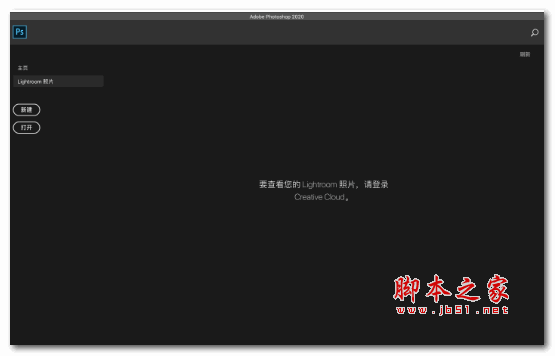如何用ps调人的肤色? PS利用CMYK数值来调人物肤色的技巧
脚本之家
很多初学PS人物调肤色的时候都是根据自己的感觉来进行调整的,实际上我们在进行人物肤色的调整的时候可以根据CMYK的数值的来进行人物肤色调整,下面我们来举例说明。
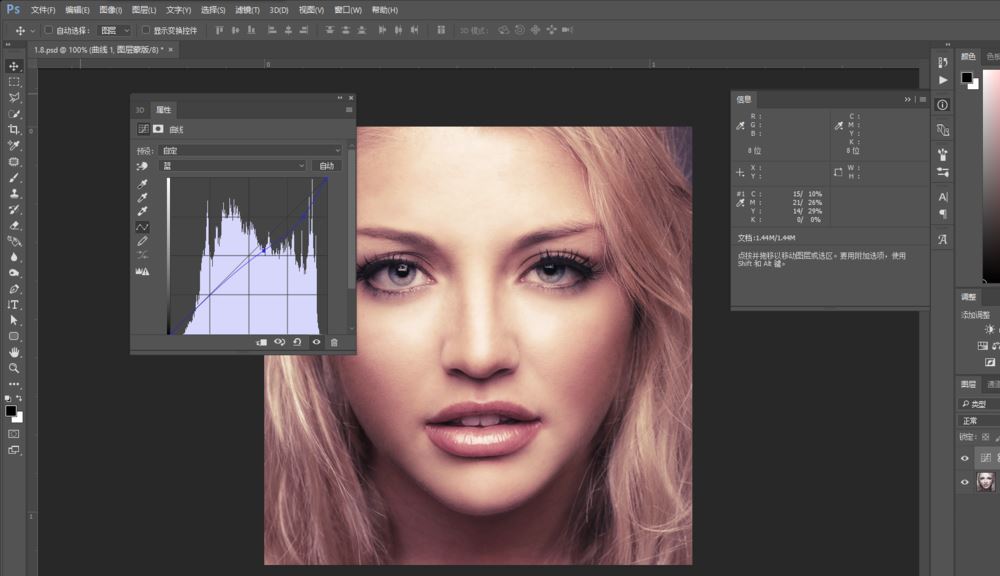
打开并启动Photoshop软件,然后选择一张人物照片拖入到PS软件中打开显示。
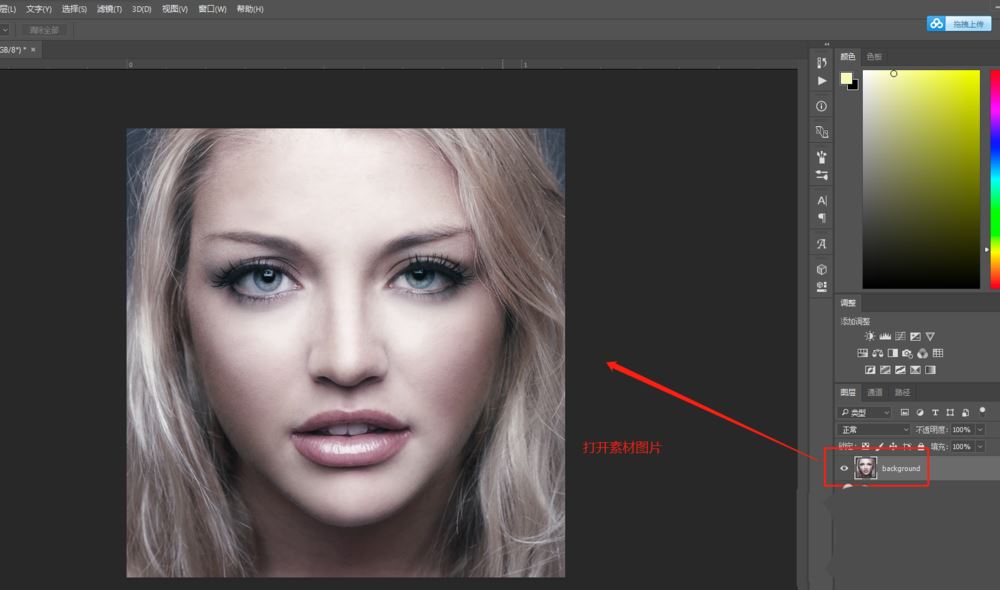
找到颜色取样器工具,使用颜色取样器工具在人物皮肤高光的位置上单击取样。
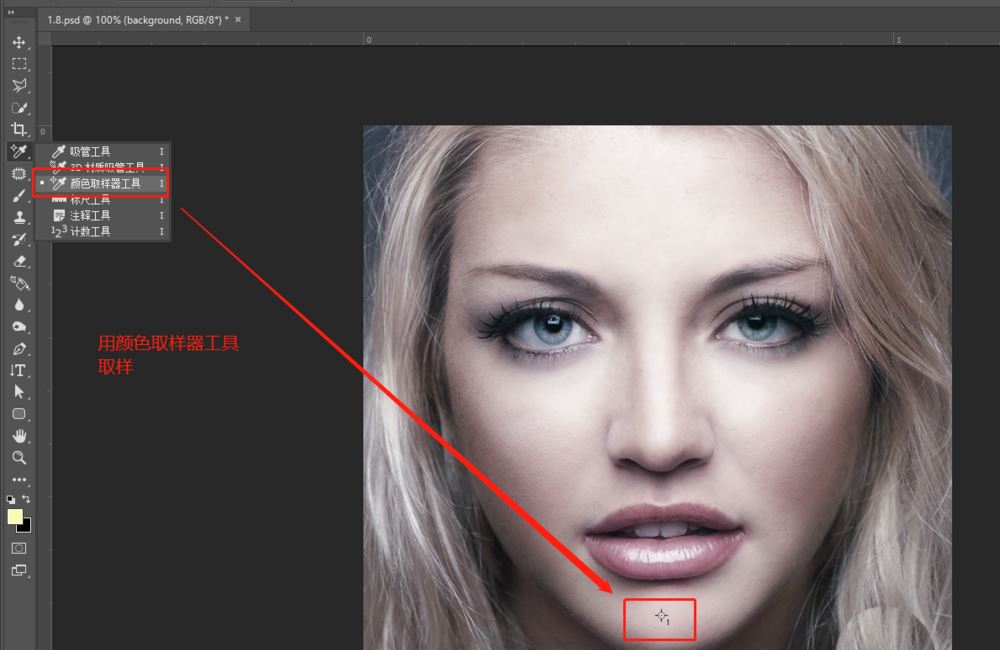
打开信息面板,查看取样的信息,将颜色显示模式改为CMYK模式。
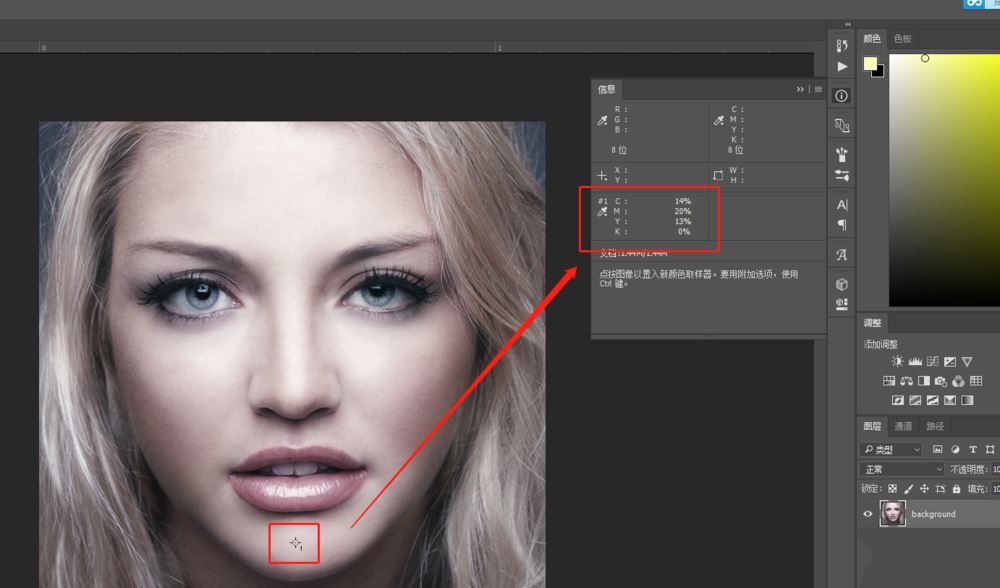
找到创建新的填充或调整图层命令按钮,然后选择曲线命令。
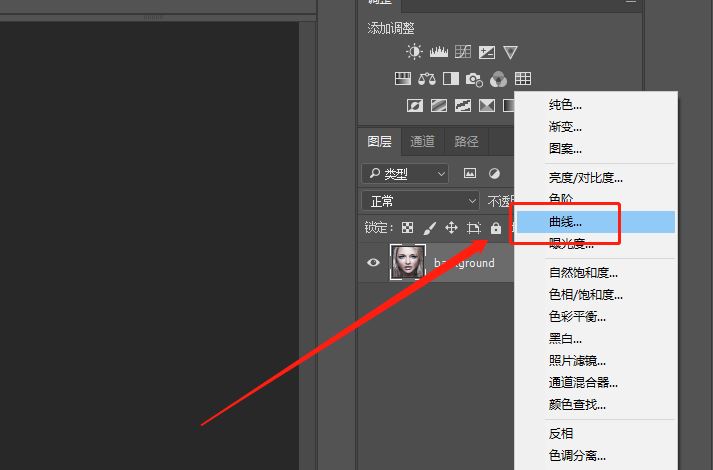
打开曲线命令窗口之后,我们依次对RGB的三个单色曲线进行调整。
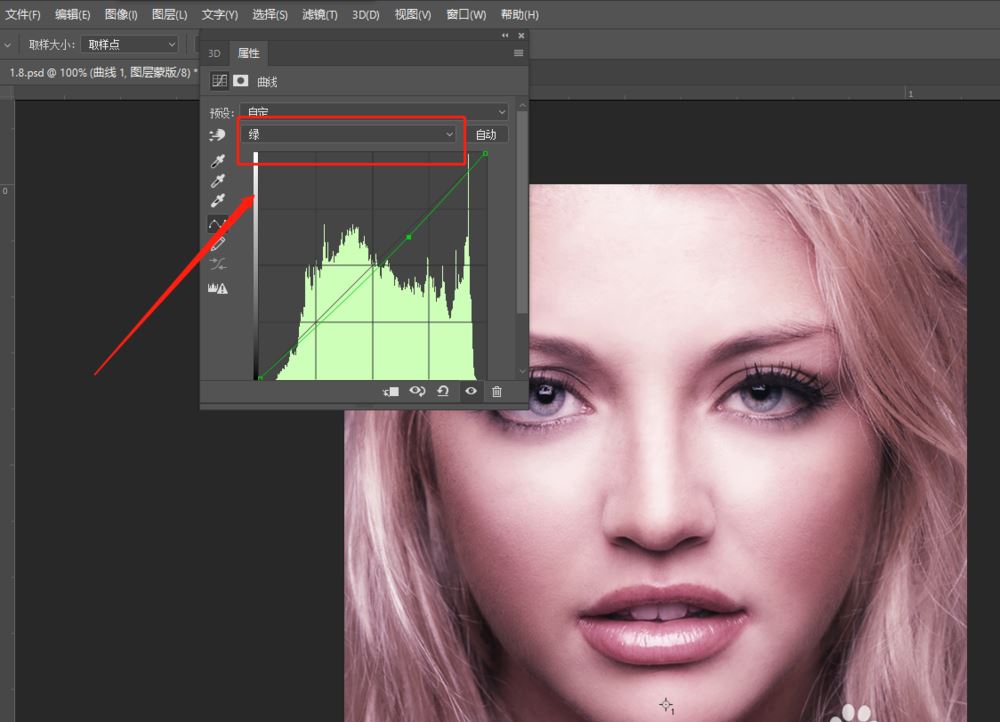
调整RGB三个曲线我们要根据CMYK的百分比数值来调整,规律是C的数值是M的三分之一左右,然后Y的数值要大于M的数值3左右,按照这个规律去做人物肤色调整即可。
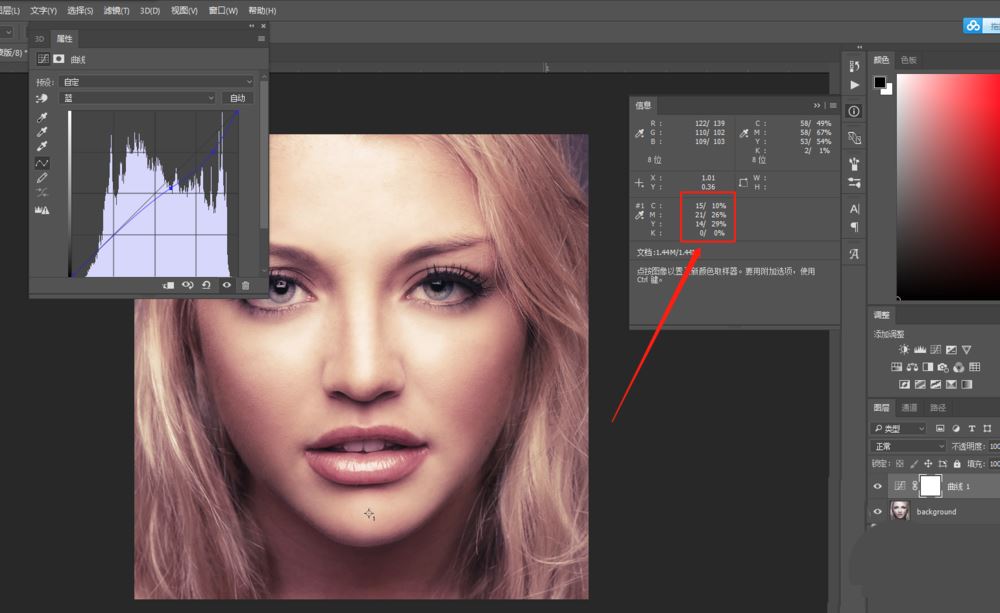
以上就是PS根据CMYK数值来调人物肤色的技巧,希望大家喜欢,请继续关注脚本之家。
相关推荐: